 DiskInternals Uneraser ei ole yhtä tunnettu kuin jotkin aiemmin testaamamme sovellukset, mutta se on viime aikoina kasvattanut suosiotaan. Se on myös yksi markkinoiden edullisemmista palautussovelluksista tällä hetkellä.
DiskInternals Uneraser ei ole yhtä tunnettu kuin jotkin aiemmin testaamamme sovellukset, mutta se on viime aikoina kasvattanut suosiotaan. Se on myös yksi markkinoiden edullisemmista palautussovelluksista tällä hetkellä.
Se ei kuitenkaan merkitse paljoakaan, jos et tunne sen kykyjen ja rajoitusten koko tarinaa. Valitettavasti Uneraserista ei ole saatavilla yhtä laajaa tietoa kuin sen kilpailijoista – joten halusimme tarjota kaikkein kattavimman (ja aloittelijaystävällisen) selvityksen tästä sovelluksesta.
Tässä artikkelissa käsittelemme Uneraserin ominaisuuksia, hyviä ja huonoja puolia sekä todellista palautustehokkuutta, jota näet esittelyssä alla. Lue lisää!
Sisällysluettelo
Lyhyt yleiskatsaus DiskInternals Uneraserista
Tämä osio koostuu DiskInternals Uneraserin tärkeimmistä tiedoista. Tavoitteenamme on selvittää jo varhaisessa vaiheessa, onko Uneraser edes harkitsemisen arvoinen juuri sinun tietojen menetyksen tilanteeseesi ja tarpeisiisi.
Perustietojen, kuten järjestelmävaatimusten sekä hyvien ja huonojen puolien listan, lisäksi olemme sisällyttäneet aliosion, jossa keskustelemme siitä, minkä tyyppinen käyttäjä ja mitkä datan menetys -skenaariot hyötyisivät eniten Uneraserin ominaisuuksista.
Järjestelmävaatimukset:
- Windows 2000, XP 2003, 2008, Vista, 7, 8 ja 10 (toimii myös Windows 11:n kanssa)
- 1 GB RAM (enemmän on parempi)
Pros
- Erittäin edullinen
- Vaikka vanhentunut, sen käyttöliittymä on selkeä ja yksinkertainen, joten se sopii aloittelijoille (ja sisältää vaiheittaisen ohjatun toiminnon auttamaan)
- Tarjoaa hyviä ominaisuuksia, jotka helpottavat tiedonpalautusta, kuten tiedostotyypin valinnan, hakutyökalun ja pikkukuvanäkymän
- Kattava mutta aloittelijaystävällinen skannauksen konfigurointi
- Tarjoaa levykuvan luonnin ja palautustoiminnon
- Erittäin vanhentunut käyttöliittymä
- Käyttökokemus on hallittavissa, mutta odotamme paljon parempaa maksulliselta sovellukselta muihin sovelluksiin verrattuna
- Vain Windowsille
- Kamppailee monimutkaisempien datan menetystilanteiden kanssa, kuten vakavat loogiset vauriot (RAW-levyt jne.)
- Esikatselutyökalu vie paljon tilaa erittäin epäintuitiivisella tavalla
Sopivin käyttäjille
DiskInternals Uneraser on epäilemättä pätevä, mutta siitä puuttuu monia ominaisuuksia ja käyttöliittymän suunnitteluratkaisuja, joita muut sovellukset tarjoavat. Tämä tekee siitä vankan vaihtoehdon moniin käyttötarkoituksiin, mutta sopimattoman toisiin.
Tämä pätee useimpiin palautussovelluksiin – ”oikean” valinta perustuu tarpeisiisi.
Kuitenkin vaaditaan hieman enemmän tietoa kuin aloittelijalla aluksi on, jotta voisi tarkasti ja nopeasti määrittää, mitkä sovellukset parhaiten vastaavat heidän tarpeitaan ja odotuksiaan.
Tämän artikkelin raakatiedon ohella ja auttaaksemme sinua parhaamme mukaan tässä pulmassa, tässä on analyysimme käyttäjistä ja käyttötapauksista, joille Uneraser sopii parhaiten:
- Yksinkertaiset tietojen palautustehtävät, kuten vahingossa poistetun tai alustetun tiedon palauttaminen
- Käyttäjät, jotka ovat tiukalla budjetilla, mutta tarvitsevat enemmän ominaisuuksia kuin ilmaissovellukset tarjoavat (esim. virtuaalisen levyn palautus)
- Aloittelijat tiukalla budjetilla, jotka tarvitsevat erittäin selkeän ja yksinkertaisen käyttöliittymän (ja ovat valmiita luopumaan kehittyneemmistä ominaisuuksista sen vuoksi)
- Tiettyjen tietotyyppien NOPEA palauttaminen – koska voit valita, minkä tiedostotyyppien osalta Uneraser suorittaa skannauksen, voit lyhentää skannausaikaa poistamalla valinnasta suurikokoisia tiedostotyyppejä, joita et halua palauttaa (esim. korkearesoluutioiset videot)
DiskInternals Uneraserin ominaisuudet
Sovelluksen ominaisuudet ovat TÄRKEITÄ. Ne vaikuttavat käyttäjäkokemukseen, palautustehokkuuteen ja sovelluksen kykyyn käsitellä tiettyjä tiedon menetys -tilanteita.
Esimerkiksi kuvatallenteiden varmuuskopiointi- ja palautusominaisuus auttaa vakavasti vioittuneiden asemien palauttamisessa.
Olemme laatineet yksityiskohtaisen, mutta helposti ymmärrettävän luettelon DiskInternals Uneraserin keskeisistä ominaisuuksista, joka karkeasti kääntyy siihen, mitä voit odottaa saavuttavasi tällä työkalulla.
- Palautusvelho – Voit päättää käyttää sovelluksen palautustoiminnon velhoa, joka mahdollistaa palautusprosessin suorittamisen hyödyllisten dialogi-ikkunoiden avulla. Se ohjaa sinut lähteiden valinnasta tiedostojen tallentamiseen.
- Perustiedostoselain – Tiedostoja voi järjestää nimen, tyypin, koon, viimeisen muokkauspäivämäärän ja tagien mukaan, jotka kaikki toimivat sovelluksen hakuominaisuuden kanssa. Voit myös esikatsella yksittäisiä tiedostoja skannauksen tuloksista.
- Levykuvan varmuuskopiointi ja palautus – Olimme miellyttävästi yllättyneitä saadessamme tietää, että sovellus pystyy luomaan ja palauttamaan dataa levykuvista, mikä on ominaisuus, jota kaikki palautussovellukset eivät tarjoa (edes kalliimmat sellaiset).
- Kattava lähteiden valinta – Uneraser mahdollistaa valinnan paitsi levystä, josta haluat palauttaa dataa, myös filetyypit, joita haluat sen etsivän. Astetta pidemmälle mennessään voit jopa etsiä tiedostoja nimellä, mikä on harvinainen ja tervetullut ominaisuus.
- E Laaja tiedostojärjestelmätuki – Toimii sekä Windows-pohjaisten tiedostojärjestelmien kanssa, kuten NTFS, exFAT ja FAT32, että macOS-pohjaisten kanssa kuten HFS ja HFS+.
Todellisten tietojenpalautustestien tulokset
Arvioidaksemme puolueettomasti DiskInternals Uneraserin suorituskykyä, suoritimme palautustestin USB-asemalla poistettuamme sen tiedostot ja alustettuamme sen Levynhallinnan avulla (tehdäksemme palautuksesta haastavampaa).
Tämä osio on opastus tuohon testiin. Näytämme sinulle koko prosessin USB-aseman palauttamisesta Uneraserin avulla – asennuksesta palautukseen.
Tavoitteenamme täällä ei ole ainoastaan näyttää, miten sovellus toimii, vaan myös tarjota yksityiskohtainen opas, jota voit seurata yrittäessäsi palauttaa oman asemasi.
Asennus
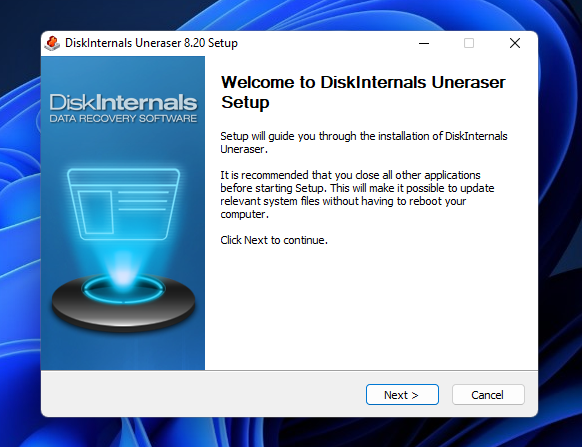
DiskInternals Uneraserin asentaminen on yhtä helppoa kuin mikä tahansa tavallinen Windows-ohjelmisto. Latoimme sovelluksen asennusohjelman sen viralliselta verkkosivustolta, mikä käynnisti prosessin tutulla asennusvelholla, joka oli erittäin helppo seurata.
Kuten kaikkien tämän sivuston sovellusten arvostelussa, varmistimme, että analysoimme asennusohjelman käyttäen haittaohjelmien tunnistustyökaluja. DiskInternals Uneraser on turvallinen ladata ja asentaa.
Skannaus & Palautus
Tässä osiossa näytämme sinulle, kuinka käytimme DiskInternals Uneraser -ohjelmaa: (1) skannata, (2) selata ja (3) palauttaa ja tallentaa puuttuvat tiedostot USB-asemaltamme. Jokaiselle tehtävälle on oma pieni osionsa, joten sen seuraaminen on helpompaa.
Lisäksi voit tarkastella tämän testin todellisia taulukoituja tuloksia prosessin lopussa.
Tiedostotyyppi & Lähteen Valinta
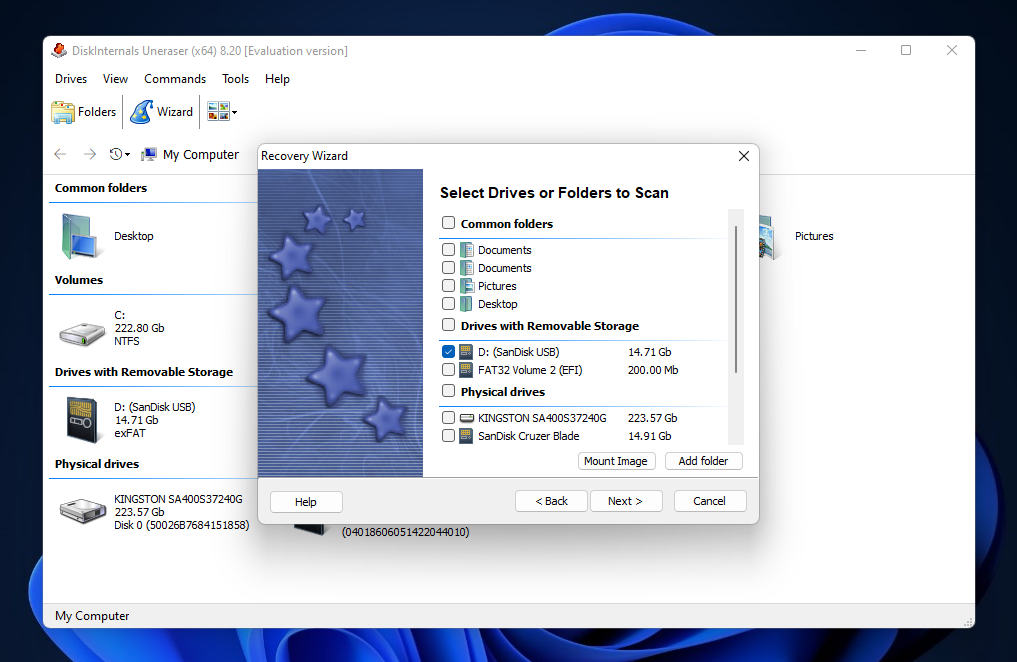
Lähdevalinta on prosessi, jossa valitset, miltä levyltä haluat palauttaa tietoja – se on yleensä palautusprosessin vaihe 1 (asennuksen jälkeen).
DiskInternals Uneraser tarjoaa kätevän ja aloittelijaystävällisen lähestymistavan: palautusvelhon. Sen sijaan, että navigoisit lähteen valintavalikon läpi ja asettaisit parametrit itse, Uneraserin palautusvelho kysyy sinulta yksinkertaisesti, miten haluat asettaa skannauksen asetukset vaihe vaiheelta.
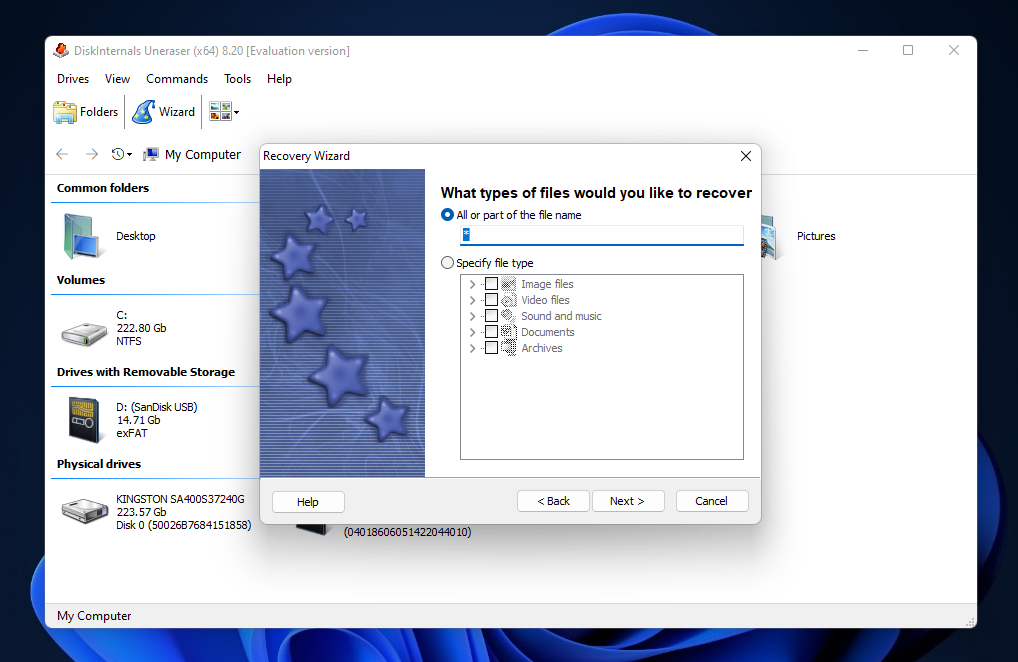
Pidimme todella mahdollisuudesta rajoittaa skannaus tiettyihin tiedostosignatuureihin, mutta tämän demonstroitavuuden vuoksi päätimme antaa Uneraserin etsiä kaikki mahdolliset tiedostotyypit, jotka se löytää.
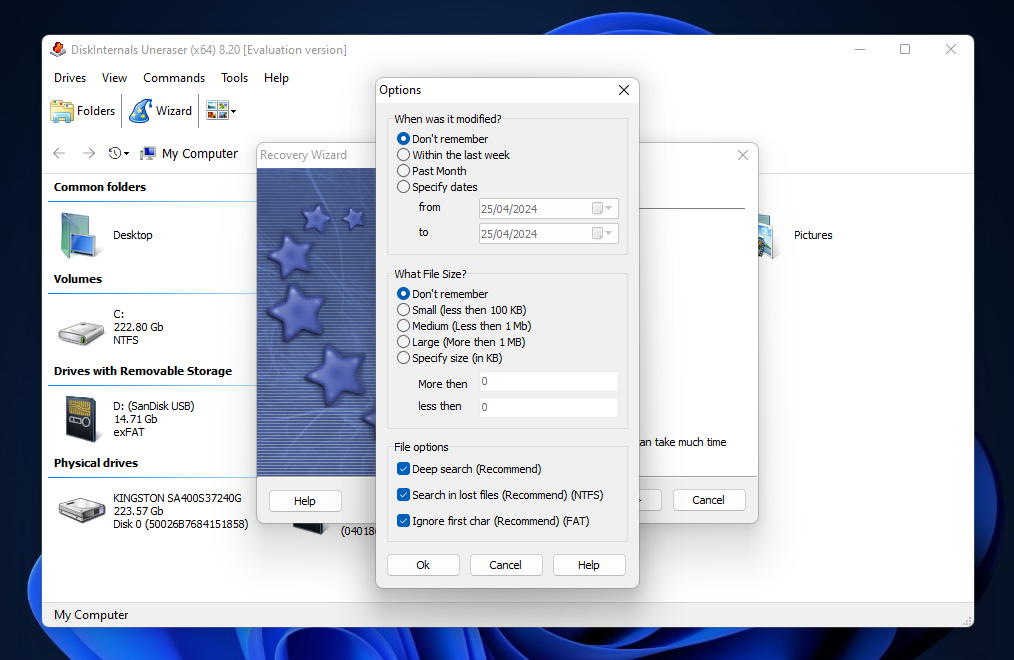
Asetukset-valikko (joka ilmestyy lopussa) tarjosi myös muita hyödyllisiä asetuksia, kuten tiedostokoon määrittelyä ja viimeisen muokkauspäivämäärän (molemmat vaihteluväleinä). Emme kuitenkaan pitäneet siitä, että Syvä haku oli piilotettu tässä valikossa eikä valittu oletuksena, mikä on tärkeää aloittelijoille, jotta heillä olisi paras mahdollinen palautumismahdollisuus.
Recovered Files -selailu
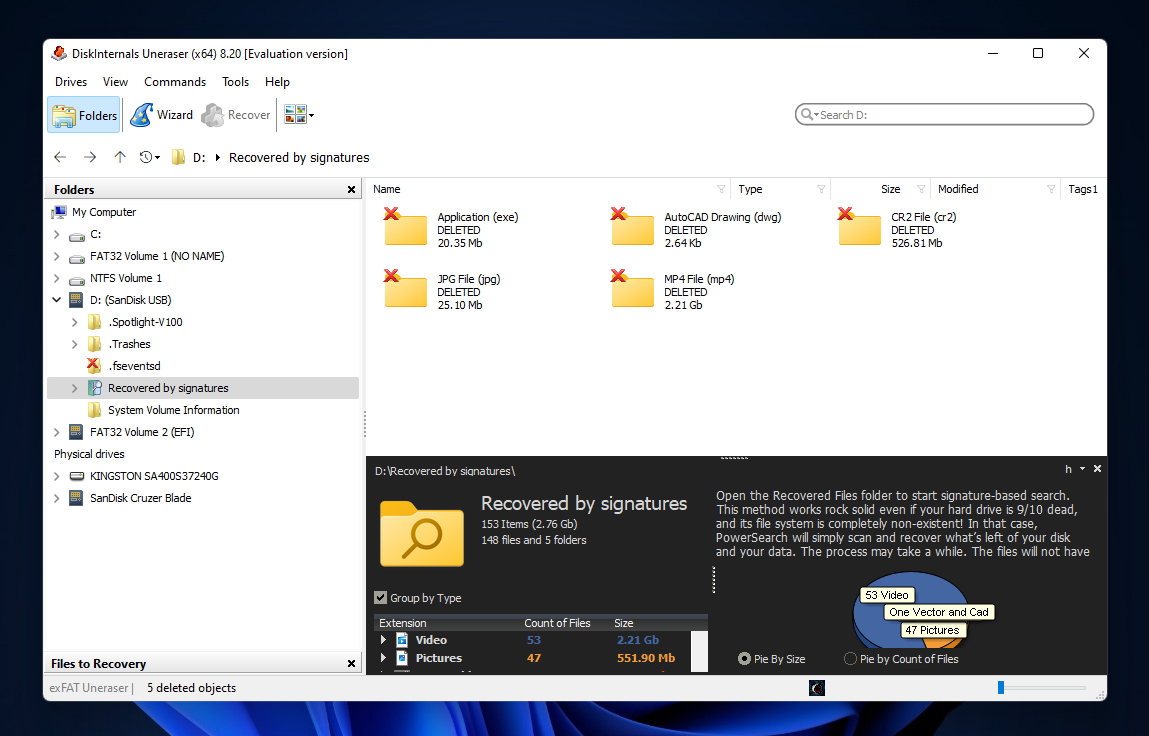
Tiedostojen selaaminen, jotka Uneraser palautti, oli hieman kömpelöä – mutta kuvailemme yleisen käyttökokemuksemme ennen kuin syvennymme siihen.
Tiedostoselain koostuu 3 osasta:
- Vasemman sivupalkin puuvalikko, jossa voit navigoida asemien ja kansioiden läpi
- Ikkunan alaosassa yleiskatsaus sivupalkissa valitusta kohteesta; siihen sisältyy tietoa tyypistä, lukumäärästä ja sisällön koosta (tiedoston valitessa näyttää sen sijaan esikatselun)
- Yleiskatsausosion yläpuolella näytetään valittujen kohteiden varsinaiset sisällöt
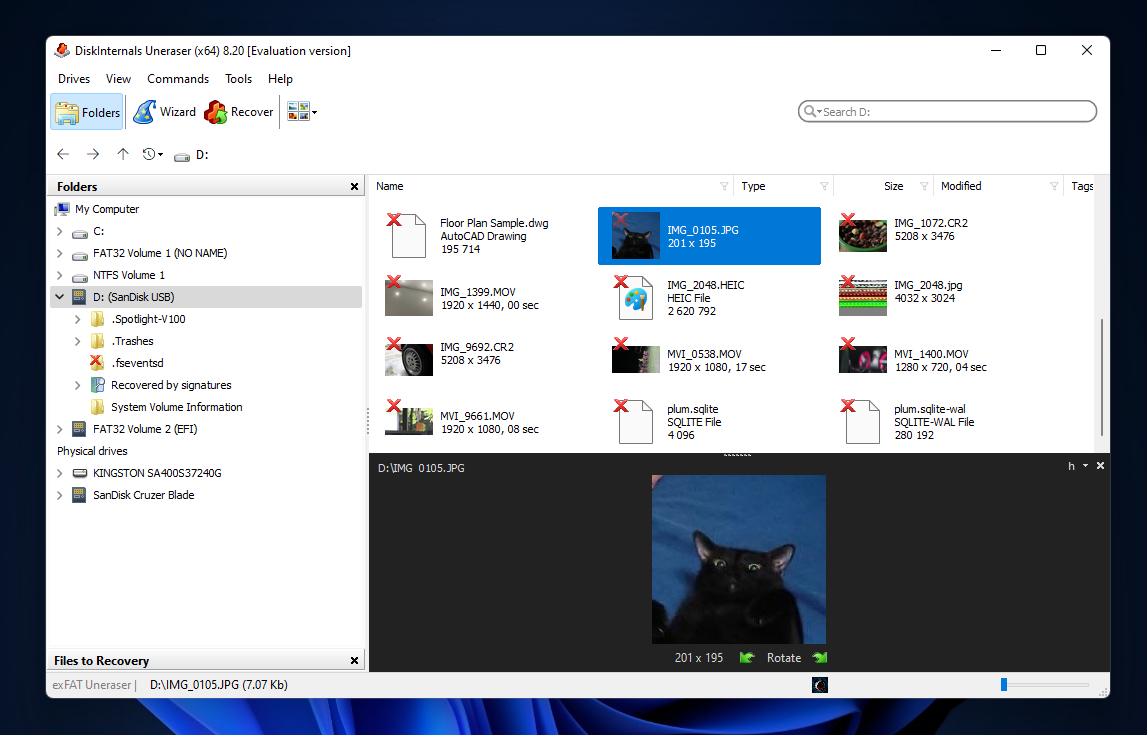
Toisaalta voimme nähdä, että tämä moninäkymäliittymä voisi olla hyödyllinen niille, jotka ovat tuttuja tietojen palautusohjelmistojen kanssa. Kuitenkin havaitsemme sen melko sekavaksi aloittelijoille, erityisesti kun markkinoilla on tietojen palautustyökaluja, jotka tyypillisesti yksinkertaistavat tätä näkymää, etteivät ne ylivoimaiseksi käyttäjää.
Pääasiallinen valituksemme oli, että tämän käyttöliittymän kanssa toimiminen ei ollut aina sujuvaa. Esimerkiksi, kun yritetään valita sivupalkista alikansioita, isäntäaseman pudotusvalikko pienenee. Luotettavasti kansioita navigoidaksesi sinun on parempi kaksoisnapsauttaa niitä sisältönäkymässä.
Tämän tiedon paljastuksen lisäksi DiskInternals Uneraserin käyttökokemus muuttui hieman sekavaksi (mutta käyttökelpoiseksi).
Palautettujen tiedostojen tallennus
Tässä vaiheessa seuraava tehtävämme oli valita palautettavat tiedostot ja tallentaa ne turvalliseen sijaintiin. Valitettavasti DiskInternals Uneraser teki tästä prosessista hieman vaikeamman kuin sen tarvitsisi olla.
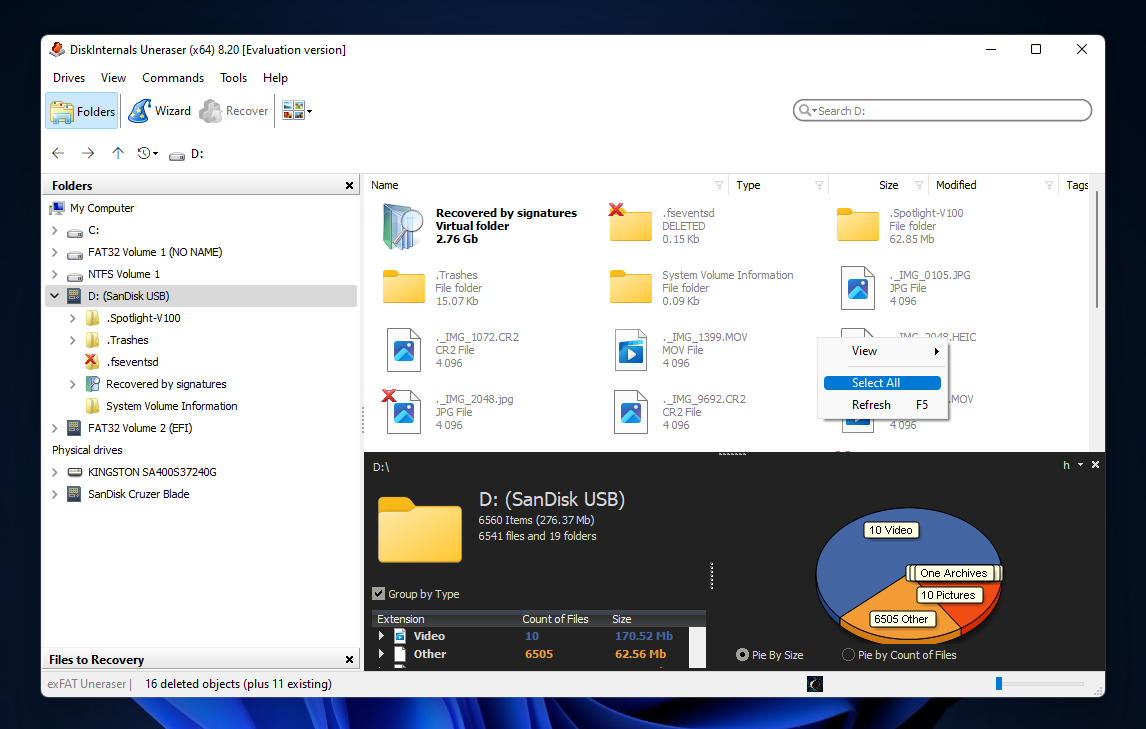
Valitaksemme kaikki löydetyt tiedostot Uneraserilla, meidän piti navigoida aseman juurikansioon, napsauttaa hiiren oikealla painikkeella tyhjää tilaa ja klikata Valitse kaikki.
Saattaa olla olemassa helpompi tapa tehdä tämä, mutta me vain valitsimme intuitiivisen vaihtoehdon, kuten aloittelija tekisi.
Se ei ole suuri punainen lippu, mutta emme voineet olla vertaamatta sitä muiden sovellusten tarjoamaan hiotumpaan monivalinta-valintaruutujen järjestelmään.
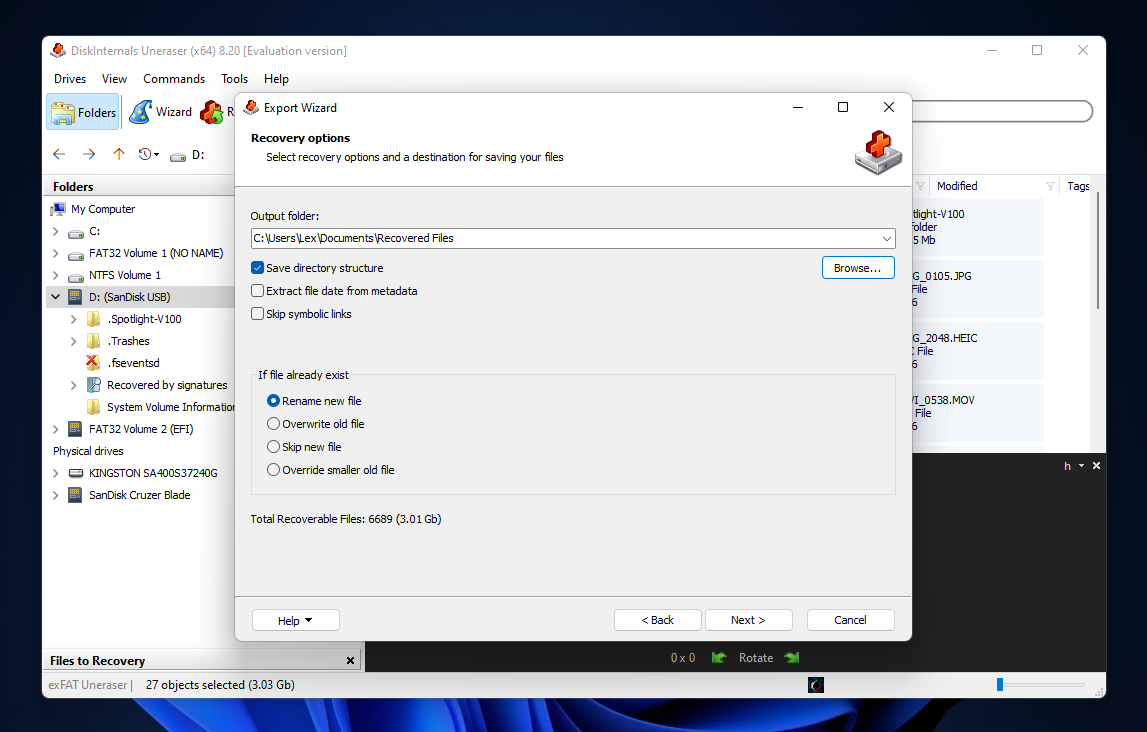
Napsautettuamme Palauta-painiketta valikkopalkissa (kaikkien tiedostojen valitsemisen jälkeen), meidät toivotti tervetulleeksi tallennusdialogi. Jälleen kerran parametreja oli enemmän kuin mihin olemme tottuneet näkemään moderneissa palautussovelluksissa, lukuun ottamatta teknikkojen työkaluja kuten R-Studio.
Useimmat käyttäjät voivat jättää oletusasetukset sellaisiksi kuin ne ovat (kuten me olemme tehneet) ja asettaa vain Tulostekansion, joka on sijainti, johon Uneraser tallentaa palautetut tiedostot.
Kokonaisuutena DiskInternals Uneraser kaipaa selvästi UX-uudistusta jokaisessa palautusprosessin vaiheessa. Tarkastelemme sen varsinaista suorituskykyä seuraavaksi.
Toipumistulokset
Skannaamamme USB-asema sisälsi useita erilaisia datatyyppejä, kuten valokuvia, videoita ja dokumentteja. Näiden kategorioiden sisällä varmistimme, että mukaan tuli tiedostoja erilaisilla tiedostopäätteillä, kuten JPG, CR2, MOV, MP4, DOCX, PDF ja jopa DWG. Sitten poistimme tiedot ja alustimme aseman.
DiskInternals Unerase löysi helposti kaikki äskettäin poistetut ja alustetut tiedostot ja palautti jopa alkuperäisen kansion rakenteen. Vielä enemmän, Uneraser palautti monia vanhoja unohdettuja tiedostoja USB-asemasta.
Tämä on odotettavissa oleva ominaisuus useimmille palautusohjelmistoille; itse asiassa Uneraser suoriutui hieman keskivertoa huonommin muihin sovelluksiin verrattuna siinä näkökulmassa, koska monet vanhoista palauttamistaan tiedostoista olivat käyttökelvottomia.
| Parametri | Tulos |
| Löydettyjen tiedostojen määrä | 6 708 tiedostoa (24 kansiota) |
| Löydetyn datan kokonaiskoko | 3,1 GB |
| Skannausaika | 9 minuuttia ja 38 sekuntia |
| Tallennuslaitteen koko | 16 GB |
Hinnasto
DiskInternals Uneraser on varmasti edullisemmasta päästä datan palautusohjelmistojen markkinoilla – erityisesti, koska se ei perustu tilaukseen (maksat vain kerran). Sanottakoon kuitenkin, että emme voi sanoa sen olevan mielettömän hyvä tarjous, koska sekä sen käyttöliittymä että ominaisuudet ovat puutteellisia.
Toisaalta useimmat sen kilpailijat ovat 20–40 dollaria kalliimpia; Uneraser tarjoaa myös paremman käyttökokemuksen ja/tai suorituskyvyn verrattuna ilmaisiin palautussovelluksiin. Näemme siis sen arvon käyttäjille, jotka tarvitsevat luotettavan, kukkaroystävällisen työkalun äskettäin poistettujen tai alustettujen tietojen palauttamiseen.
| Lisenssin tyyppi | Merkittävät Ominaisuudet | Hinta |
| Ilmainen kokeilu | Rajoittamaton asemien skannaus ja datan esikatselu | Ilmainen |
| Henkilökohtainen | Poistettujen tiedostojen palauttaminen tallennuslaitteilta ja virtuaalisilta kovalevyiltä, vuoden ilmaiset päivitykset | $39.95 |
| Business | Kaikki henkilökohtaisen versiossa, mahdollisuus kartoittaa pahasti vahingoittuneet levyt ja osiot virtuaalilevyksi, voimassa kaupallisiin ja valtion tarkoituksiin | $79.95 |
| Pro | Kaikki Business-versiossa, lisenssi kolmansien osapuolten palautuspalveluiden tarjoamiseksi | Kaikki Business-versiossa, lisenssi kolmansien osapuolten palautuspalveluiden tarjoamiseksi |
DiskInternals Uneraser vs. kilpailijat
DiskInternals Uneraserin sanominen hyväksi sovellukseksi testiemme perusteella on helppoa. Siinä on kuitenkin paljon muutakin.
Kuten aiemmin mainitsimme, ”oikean” tiedostojen palautusohjelmiston valinta kiteytyy prioriteettien tuntemiseen ja sovelluksen arvon määrittämiseen näiden prioriteettien perusteella. Sen jälkeen haluat verrata kyseistä arvoa kilpailijoihinsa (jotka toimivat sopivina vaihtoehtoina).
Se veisi paljon aikaa ja vaatisi tutkimusta… Jos et olisi meillä! Vuosien kokemukseemme perustuen palautusohjelmiston analysoinnissa olemme koonneet Uneraserin lähimmät kilpailijat yhdessä niiden ominaisuuksien ja hinnoittelutietojen kanssa. Vertaa niitä rinnakkain alla olevassa taulukossa.
| Tietojen palautusohjelmisto | Hinta | Tilaustyypit | Ilmainen kokeilu | Parhaat ominaisuudet |
| DiskInternals Uneraser | 39,95 $ ~ 79,95 $ (Pro-lisenssi vaatii heidän ottamistaan yhteyttä) | Elinaikäinen | Rajoittamaton skannaus ja esikatselu, ei ilmaista tiedostonpalautusta | Hyvä tuoreiden tiedostojen palautuksessa, tietorikas käyttöliittymä voi olla hyödyllinen tietyille käyttäjille |
| R-Studio | 79,99 $ | Elinaikäinen | Rajoittamaton tiedostojen palautus 256 KB:n kokoisille tiedostoille ja pienemmille | Edullinen hinta useille harvinaisille voimakkailla ominaisuuksilla ja luotettava suorituskyky |
| iCare Data Recovery | Ilmainen ~ 69 $ (vuosittainen), 399,99 $ (elinaikäinen + rajattomat PC:t) | Vuosittainen, elinaikäinen | Ilmainen rajaton tiedonpalautus vain äskettäin poistetuille tiedostoille ja ilmainen 1 GB tiedonpalautus täydellisillä ominaisuuksilla | Antelias ilmainen tiedonpalautustarjous yhdistettynä hyväksyttävään suorituskykyyn |
| Disk Drill | Ilmainen ~ 69 $ (vuosittainen), 399,99 $ (elinaikäinen + rajattomat PC:t) | Elinaikäinen | Ilmainen 500 MB tiedonpalautus (voimassa vain Windows-versioille) | Hyvä yhdistelmä voimakkaita ominaisuuksia ja käyttäjäystävällisyyttä, loistava 2-yhden-hinnalla lisenssitarjous |
Johtopäätös
Yhteenvetona voidaan todeta, että DiskInternals Uneraser on pätevä ja käyttökelpoinen tietojen palautusohjelmisto, erityisesti äskettäin poistettujen tiedostojen osalta. Katsomme sen hinnan olevan hyväksyttävä sen suorituskykyyn nähden, mutta toivomme näkevämme merkittäviä parannuksia käyttökokemuksessa tulevaisuudessa – muuten se saattaa pian jäädä kilpailijoidensa jalkoihin.
Voimme suositella Uneraser-ohjelmaa käyttäjille, joilla on tiukka budjetti ja jotka tarvitsevat luotettavan työkalun yksinkertaisiin tietojen menetyksen tilanteisiin, kuten tahattomaan poistamiseen ja alustukseen. Kuitenkin, voit päästä käsiksi parempaan suorituskykyyn ja käytettävyyteen, jos olet valmis käyttämään hieman enemmän rahaa.
 7 Data Recovery
7 Data Recovery 



